10 Hal ini Bisa Buat Komputer Lemot Kamu Jadi Seperti Baru Lagi
Hardware -
2016-02-02T13:00:00+07:00
Komputer
adalah salah satu perangkat yang sangat penting saat ini. Kenapa
penting? Karena saat ini hampir seluruh pekerjaan dan permainan
dilakukan menggunakan komputer. Komputer juga ada berbagai macam jenis,
merek, hingga ukuran. Berbeda komputer tentu berbeda juga spesifikasinya.
Ada yang memiliki spesifikasi tinggi ada juga dengan spesifikasi yang
rendah. Semuanya bergantung tujuan penggunaan. Komputer untuk bermain game tentu spesifikasinya harus lebih tinggi ketimbang komputer untuk mengetik pekerjaan.
Spesifikasi
tinggi juga berpengaruh pada kecepatan dan performa komputer tersebut.
Namun tidak jarang komputer yang dimiliki menggunakan komponen dengan
spesifikasi tinggi, namun komputer tersebut tetap lemot dan lambat
ketika digunakan. Untuk itu, kali ini kita akan membahas bagaimana
caranya mempercepat komputer yang lemot atau lambat dengan
langkah-langkah sederhana.Mempercepat Komputer yang Lemot
1. Gunakan Sistem Operasi yang Sesuai Spesifikasi
Maksudnya di sini kalian tidak boleh memaksakan untuk menginstal sebuah sistem operasi yang tidak sebanding dengan spesifikasi komputer. Biasanya, semakin baru sistem operasi yang digunakan, maka semakin besar juga spesifikasi yang dibutuhkan. Misalnya pada Windows 8.1 atau Windows 10. Kedua OS yang paling baru itu cukup banyak memakan RAM. Sehingga jika kalian memiliki komputer dengan spesifikasi rendah, Windows 7 atau versi sebelumnya bisa jadi pilihan terbaik.2. Matikan Visual Efek yang Tidak Penting
Visual efek memang berfungsi untuk mempercantik tampilan dari komputer, namun konsekuensinya adalah adanya beban untuk RAM komputer tersebut. Jika kalian pengguna Windows, kalian bisa mematikan visual efek tersebut dengan beberapa langkah berikut. Klik tombol Windows >> Klik kanan pada Computer >> Klik Properties >> Kemudian pilih Advanced System Setting >> pilih tab Advanced >> di bagian performance klik Setting >> scroll ke bawah dan matikan ceklis visual effect.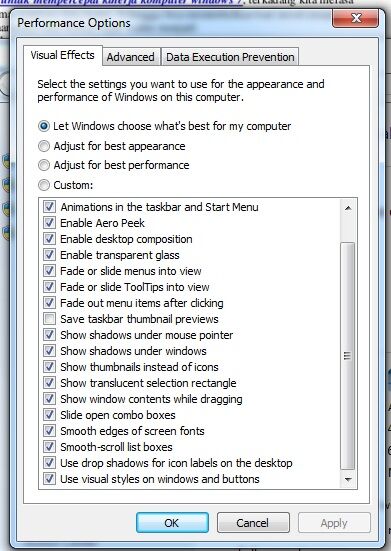
3. Matikan Aplikasi yang Tidak diperlukan saat Startup
Saat komputer pertama kali booting dan menyala, biasanya ada beberapa aplikasi yang secara otomatis ikut terbuka. Aplikasi yang seperti ini sebenarnya cukup memberatkan komputer apalagi jika jumlahnya banyak. Sebaiknya kalian mematikan aplikasi-aplikasi yang tidak perlu saat startup. Hal ini tentu saja dapat meringankan beban komputer dan membuatnya menjadi lebih cepat. Untuk melakukannya cukup mudah. Pertama klik Start >> Ketik msconfig kemudian enter >> pilih tab Startup dan hapus centang dari aplikasi yang tidak diperlukan.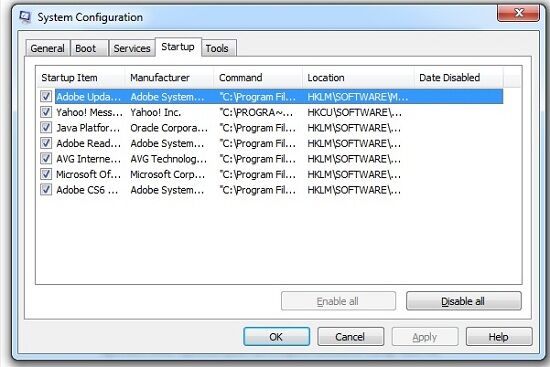
4. Gunakan Antivirus yang Ringan
Antivirus merupakan salah satu syarat keamanan dari setiap komputer. Software ini membantu menghalangi virus menginfeksi dan merusak perangkat. Biasanya antivirus memiliki beban yang cukup berat untuk komputer namun tidak sedikit juga software antivirus yang ringan untuk digunakan. Contohnya Smadav atau Avira yang bisa digunakan untuk komputer Anda.
Download by JalanTikus.com
5. Matikan Fitur Aero (Jika menggunakan Windows)
Jika kalian pengguna Windows, maka fitur aero bisa menjadi salah satu faktor yang memperlambat kinerja komputer kalian. Kegunaan fitur aero memang untuk mempercantik tampilan Windows. Dengan fitur ini tab yang dimunculkan terlihat transparan dan enak dipandang. Namun tentu saja hal ini juga cukup memberatkan kinerja komputer karena memakan RAM. Jadi sebaiknya matikan saja fitur aero ini dengan menggunakan tema standar.6. Lakukan Cleanup Berkala Pada Hard Disk
Tahukah kalian jika saat melakukan browsing ataupun kegiatan menginstal dan uninstal software dari komputer kalian akan menghasilkan registry, cookies dan cache yang baru yang biasanya tidak terpakai. Jika ini tidak dibersihkan maka jumlahnya akan semakin banyak, menumpuk dan terus membebani komputer karena menguras banyak pemakaian Hard Disk. Oleh karena itu sebaiknya lakukan Clean Up secara berkala. Kalian dapat menggunakan aplikasi pihak ketiga seperti CCleaner ataupun tanpa aplikasi. Caranya cukup mudah yaitu : Klik Start >> Klik All Programs >> Pilih Accesories >> Klik System Tools >> pilih Disk Cleanup.
Download by JalanTikus.com
7. Defragment Harddisk dengan Teratur
Proses defragment sebenarnya adalah untuk merapikan file yang berada pada HardDisk sehingga komputer lebih cepat membacanya. Oleh karena itu sebaiknya kalian melakukan defragment ini secara teratur dalam jangka waktu tertentu. Untuk melakukan defragment yaitu dengan langkah : Klik Windows >> Accesories >> System tools >> pilih Disk Defragmenter.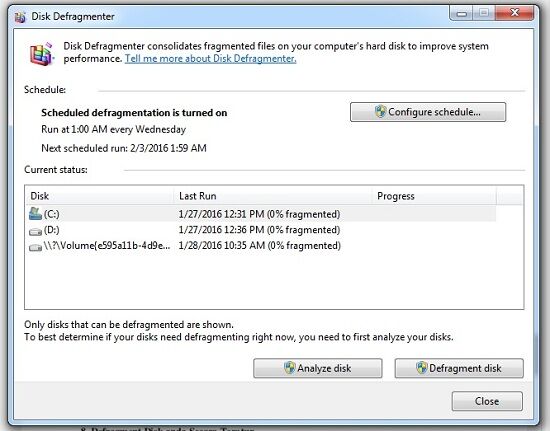




0 Response to "10 Hal ini Bisa Buat Komputer Lemot Kamu Jadi Seperti Baru Lagi"
Post a Comment